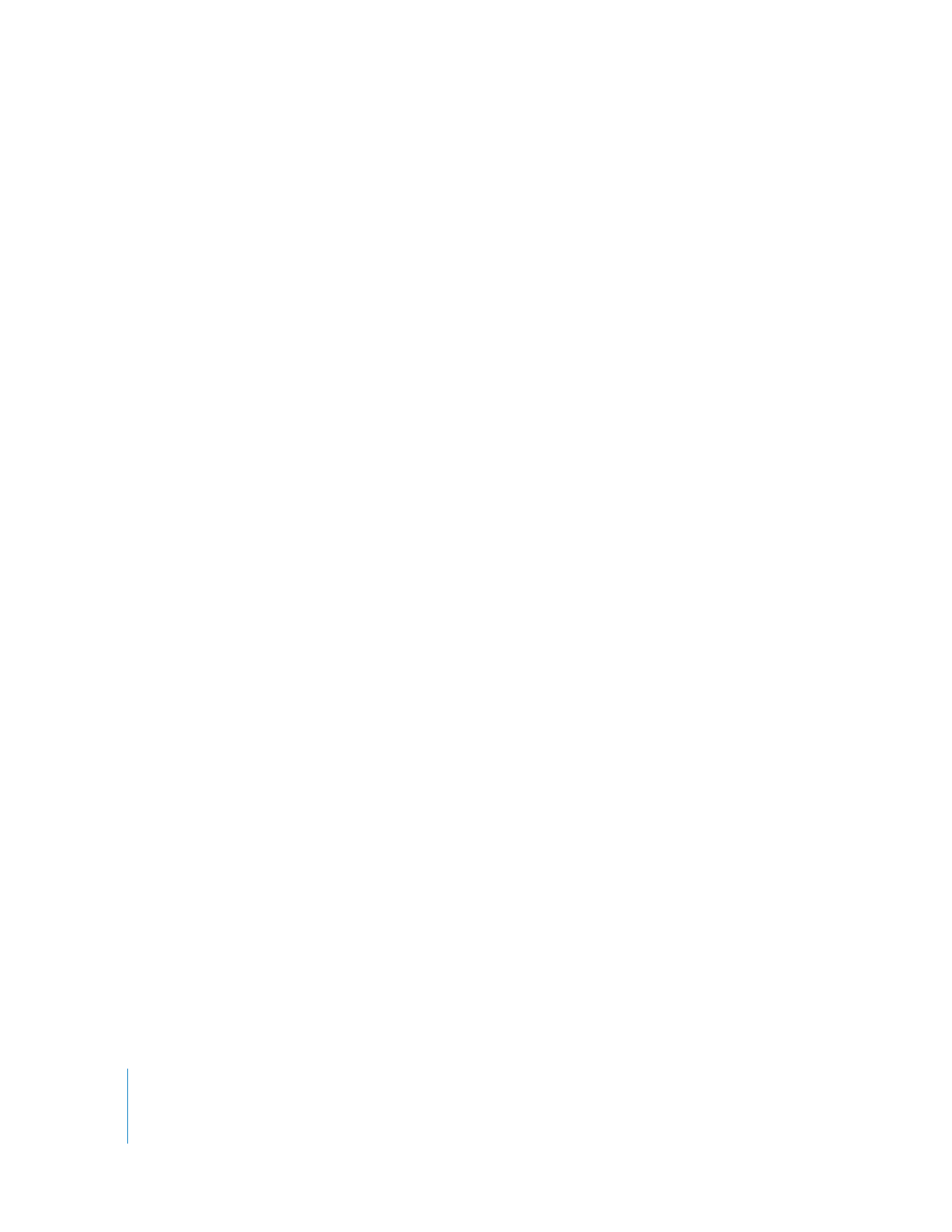
シナリオをシミュレートする
シナリオをシミュレートすることで、予期したとおりに再生されるかどうかを確認できます。
シナリオをシミュレートするには、次のいずれかの操作を行います:
m
シナリオを選択してから、「ファイル」>「シナリオをシミュレート」と選択します。
m
Control
キーを押しながら「アウトライン」タブでシナリオの名前をクリックするか「グラフィック」
タブでシナ リオのタイルをクリッ クし、ショートカットメ ニューから」>「シナリオを シミュレー
ト」を選択します。
m
シナリオを選択し、コマンド+
Option
+
0
(ゼロ)キーを押します。
これらの方 法は、ツールバーのアイ コンを使ってシナリオ を開いたときのよう に「最初に再生」に
接続するのではなく、
「シミュレータ」にこの特定のトラックから開始するように強制します。また、
特定のシナリオエントリから「シミュレータ」を開始することもできます。
シナリオエントリをシミュレートするには、次のいずれかの操作を行います:
m
シナリオエディタでシナリオエントリを選択してから、「ファイル」>「<シナリオエントリ>をシ
ミュレート」を選択します。
m
Control
キーを押しながらシナリオエントリをクリックし、ショートカットメニューから「<シナリ
オエントリ>をシミュレート」を選択します。
m
シナリオエントリを選択し、コマンド+
Option
+
0
(ゼロ)キーを押します。
シナリ オの再生 が開始され ると、「シミュ レータ」のコン トロール を使って、表示 するスト リーム
(アングル、オーディオ、および字幕)を選択することができます。
「シミュレータ」の使用の詳細については、
546
ページの「
プロジェクトをシミュレートする
」を参
照してください。

第
11
章
トラックを作成する/編集する
395